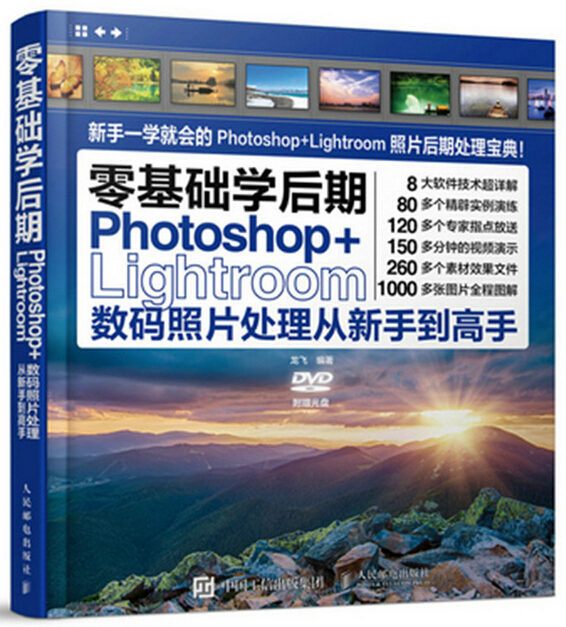《零基礎學後期:Photoshop+Lightroom數碼照片處理從新手到高手》是2016年人民郵電出版社出版的圖書,作者是龍飛。
基本介紹
- 書名:零基礎學後期:Photoshop+Lightroom數碼照片處理從新手到高手
- 作者:龍飛
- ISBN:9787115410603
- 類別:攝影
- 頁數:288頁
- 定價:69.00元
- 出版社:人民郵電出版社
- 出版時間:2016年1月
- 裝幀:平裝
- 開本:24開
圖書簡介,作者簡介,圖書目錄,
圖書簡介
本書包涵了8大技術專題精講、80多個技能實例奉獻、120多個專家指點放送、150多個重點實例視頻演示和1000多張圖片全程圖解這幾大特色,可以幫助讀者從入門到精通Photoshop和Lightroom照片處理,從新手成為Photoshop和Lightroom照片後期處理高手!全書共分為8章,內容包括Photoshop與Lightroom入門、了解攝影后期的專業知識、輕鬆快速地管理數碼照片、數碼照片的基礎調整技法、數碼照片的整體調整技法、數碼照片的局部修整技法、數碼照片的藝術特效技法、Photoshop和Lightroom後期處理綜合實戰等,讓讀者學後可以融會貫通、舉一反三,完成自己的藝術作品。本書結構清晰、語言簡潔,適合廣大攝影師,以及日常攝影、廣告攝影、平面設計、照片修飾等領域各層次的讀者,也可作為各類培訓學校和大專院校的指導教材。無論是攝影師,還是普通的攝影愛好者,都可以通過本書迅速提升數碼照片處理水平。
作者簡介
龍飛,知名攝影愛好人士,常年在嶽麓山上遠眺、愛晚亭下蹲拍,擅長風景、全景攝影,曾創辦湖南第 一家全景攝影聯盟,組織、舉辦多場全景攝影活動,引導數百人學習全景攝影;信奉:眼睛是很好的鏡頭,腦袋是很好的相機;熟悉後期處理多種軟體,如Lightroom、Photoshop等;知名圖書作家,長沙作協協會會員。
圖書目錄
第1章 Photoshop與Lightroom入門 8
1.1 初步認識攝影后期處理 9
1.1.1 二次構圖 10
1.1.2 色彩修飾 15
1.1.3 曝光校正 15
1.1.4 去除瑕疵圖像 16
1.1.5 修飾局部圖像 16
1.1.6 銳化和降噪 17
1.2 神奇的魔術師——Adobe Photoshop CC 18
1.2.1 安裝Photoshop CC的方法 21
1.2.2 Photoshop CC的新增功能 23
1.3 照片處理全流程——Adobe Lightroom 6/CC 28
1.3.1 認識Lightroom 6/CC 28
1.3.2 安裝Lightroom 6/CC的方法 31
1.3.3 Lightroom 6/CC的新增功能 34
第2章 了解攝影后期的專業知識 38
2.1 關於圖像 39
2.1.1 調整圖像尺寸 39
2.1.2 像素與解析度 39
2.2 了解常用格式 40
2.3 為攝影師準備的重要功能 42
2.3.1 處理前的圖形處理器設定 42
2.3.2 創建複雜圖像效果的基礎——圖層 42
2.3.3 重要的圖像色彩處理方法——通道 45
2.3.4 實現精確修飾的秘密武器——蒙版 46
第3章 輕鬆快速地管理數碼照片 48
3.1 管理照片的第一步——導入照片 49
3.1.1 導入照片前的常規設定 49
3.1.2 從電腦中導入照片 52
3.1.3 從相機中導入照片 54
3.1.4 將導入的照片轉換為DNG格式 55
3.1.5 導入照片時更改檔案名稱 59
3.2 預覽拍攝成果——查看照片 61
3.2.1 5種不同的視圖模式 61
3.2.2 放大或縮小預覽照片 64
3.2.3 可變的視圖背景顏色 65
3.2.4 導航器的使用 66
3.2.5 膠片顯示窗格的使用 68
第4章 數碼照片的基礎調整技法 71
4.1 校正照片角度——旋轉照片 72
4.1.1 智慧型的照片旋轉 72
4.1.2 特殊角度的旋轉 76
4.2 構建完美構圖——裁剪圖像 82
4.2.1 將照片裁成全景圖 82
4.2.2 將照片裁成豎景圖 84
4.2.3 使用“加法”構圖 86
4.2.4 打造黃金分割點構圖 89
4.2.5 按指定的長寬比裁剪照片 91
4.3 感受視覺盛宴——套用預設 94
4.3.1 套用Lightroom預設改變照片風格 94
4.3.2 套用Lightroom預設改變照片色調 97
4.3.3 套用Photoshop動作製作木質相框 99
4.3.4 套用Photoshop動作製作仿舊照片 102
4.3.5 套用Photoshop動作製作夕陽餘暉 104
4.4 色彩的關鍵點——自動影調 106
4.4.1 Lightroom自動調整白平衡 106
4.4.2 Photoshop自動顏色和自動色調 110
4.4.3 Lightroom自動調整照片色調 112
4.5 簡化工作流程——批量處理 115
4.5.1 套用Photoshop批處理功能 115
4.5.2 套用Lightroom同步功能 119
第5章 數碼照片的整體調整技法 122
5.1 拍出精彩照片的關鍵——曝光控制 123
5.1.1 Lightroom亮度控制的基本技法 123
5.1.2 Photoshop亮度控制的基本技法 126
5.1.3 運用色調曲線調整照片的明暗對比效果 129
5.1.4 使用“陰影/高光”命令調整圖像明暗 133
5.1.5 精確控制照片的局部曝光 135
5.2 攝影后期修圖利器——顏色修飾 136
5.2.1 認識照片顏色的基本屬性 136
5.2.2 調整照片的色相與飽和度 138
5.2.3 調整照片的色彩平衡 140
5.2.4 提高鮮艷度讓照片色彩更加艷麗 143
5.2.5 利用“HSL”轉換照片中的顏色 145
5.2.6 用清晰度加強影像衝擊力 148
5.2.7 調整照片色溫展現溫暖氣氛 151
5.3 打造迷人色彩——色調調整 154
5.3.1 識別照片色調的分布 154
5.3.2 理解直方圖與色調的關係 156
5.3.3 使用直方圖調整圖像色調 159
5.3.4 了解顏色模式的重要性 160
5.3.5 精確替換照片的顏色調整 167
5.3.6 快速替換照片中的特定顏色 171
5.3.7 為照片套用統一的色調 172
5.3.8 打造特殊色調——分離色調 174
5.3.9 校正色彩平衡——可選顏色 177
5.3.10 為照片添加豐富的漸變色彩 179
第6章 數碼照片的局部修整技法 184
6.1 細節決定品質——修復照片瑕疵 185
6.1.1 運用Photoshop修復照片污點 185
6.1.2 運用Lightroom修復照片污點 187
6.1.3 複製圖像去除照片中的多餘雜物 190
6.2 恢復完美瞬間——修復鏡頭缺陷 192
6.2.1 運用“鏡頭校正”濾鏡校正扭曲畫面 193
6.2.2 運用“自適應廣角”濾鏡校正畸變 194
6.2.3 運用“鏡頭校正”面板校正邊緣暗角 196
6.2.4 運用“相機校準”面板校準照片色彩 198
6.3 讓畫面更加乾淨——降噪處理 201
6.3.1 利用降噪功能修復照片 201
6.3.2 運用“細節”面板減少雜色 204
6.3.3 運用模糊工具修復畫面噪點 206
6.4 提升細節畫質——銳化處理 207
6.4.1 運用“細節”面板銳化照片 208
6.4.2 運用銳化工具銳化照片 210
6.4.3 運用智慧型銳化濾鏡銳化照片 212
6.5 讓畫面更具層次感——局部精修 214
6.5.1 利用漸變濾鏡工具改變天空效果 214
6.5.2 運用調整畫筆工具修飾照片局部 217
6.5.3 運用徑向濾鏡工具為照片添加暗角 219
6.5.4 運用圖層蒙版虛化照片背景顯示 221
第7章 數碼照片的藝術特效技法 224
7.1 無色的魅力——黑白影像 225
7.1.1 使用Lightroom轉換黑白影像 225
7.1.2 使用Photoshop轉換黑白影像 228
7.2 讓畫面更豐富——添加效果 229
7.2.1 為照片添加暗角效果 229
7.2.2 為照片添加顆粒效果 232
7.2.3 為照片添加雜色效果 234
7.3 加強畫面震撼力——HDR影像 237
7.3.1 使用Lightroom創建HDR影像 237
7.3.2 使用Photoshop調出HDR色調 239
7.3.3 使用Photoshop創建HDR影像 241
7.4 壯麗的全景圖畫面——全景拼合 243
7.4.1 使用Lightroom創建HDR影像 243
7.4.2 使用Photoshop拼合全景圖 245
7.5 捕捉瞬間的精彩——攝影特效 247
7.5.1 “光圈模糊”下的微距特寫 248
7.5.2 用“移軸模糊”模擬移軸鏡頭 249
7.5.3 添加亮眼的鏡頭光暈特效 251
7.5.4 模擬自然的光照效果 252
7.5.5 模擬“水彩畫紙”素描效果 254
第8章 Photoshop+Lightroom後期處理綜合實戰 256
8.1 打造色彩絢麗的夕陽美景 258
8.2 凸顯小鎮的別樣風情 261
8.3 展現夢幻般的水中精靈 265
8.4 調出五彩斑斕的夜景 269
8.5 重獲壯麗的高原景色 273
8.6 強調氛圍的異域建築 277
8.7 可愛寵物照片的處理 282
8.8 人物寫真照片合成 285